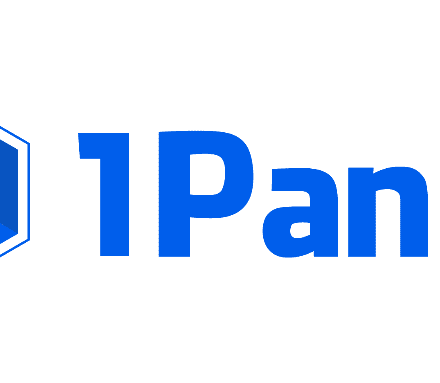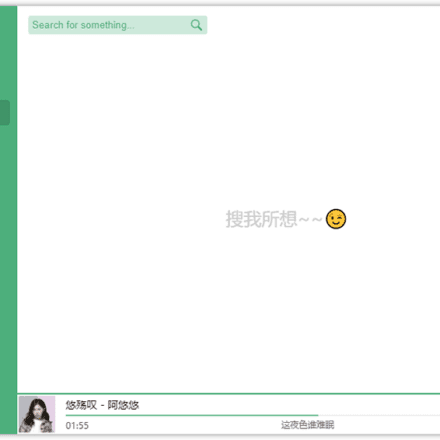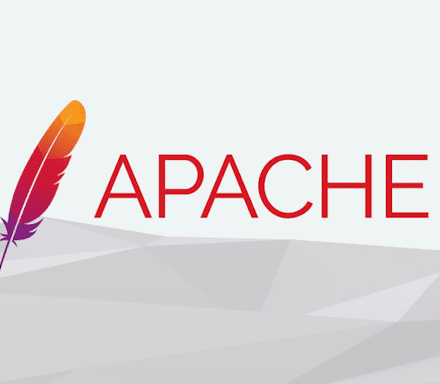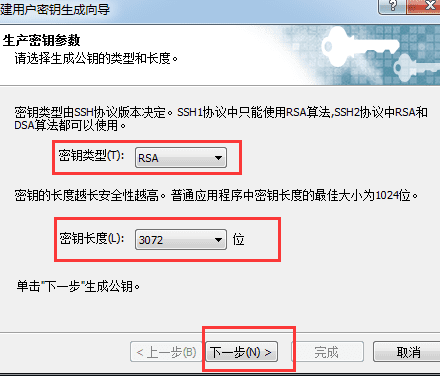우수한 소프트웨어와 실용적인 튜토리얼
Certbot이란 무엇인가요?
Certbot은 수동으로 관리되는 웹사이트에서 HTTPS를 활성화하기 위해 Let's Encrypt 인증서 사용을 자동화하는 무료 오픈 소스 소프트웨어 도구입니다.
Certbot은 캘리포니아주 샌프란시스코에 본사를 둔 501(c)3 비영리 단체인 Electronic Frontier Foundation(EFF)에서 개발한 것으로, 디지털 개인정보 보호, 언론의 자유, 혁신을 옹호합니다.
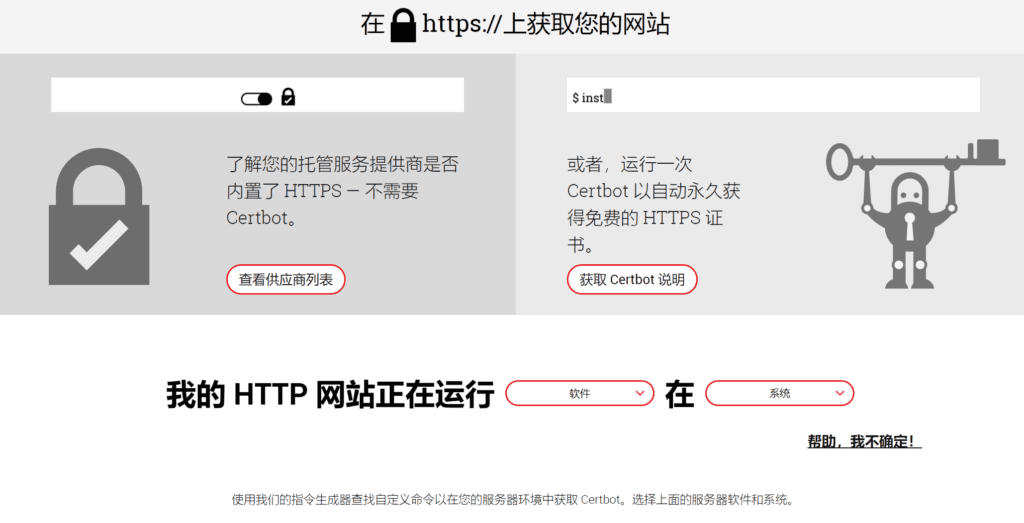
무료SSL 인증서로봇 웹사이트:https://certbot.eff.org/
무료 SSL 도메인 이름 인증서를 빠르게 신청하세요
먼저 EFF 공식 홈페이지를 열어주세요https://certbot.eff.org/
딸깍 하는 소리certbot 지침, 입력하다https 인증서신청 페이지에서.
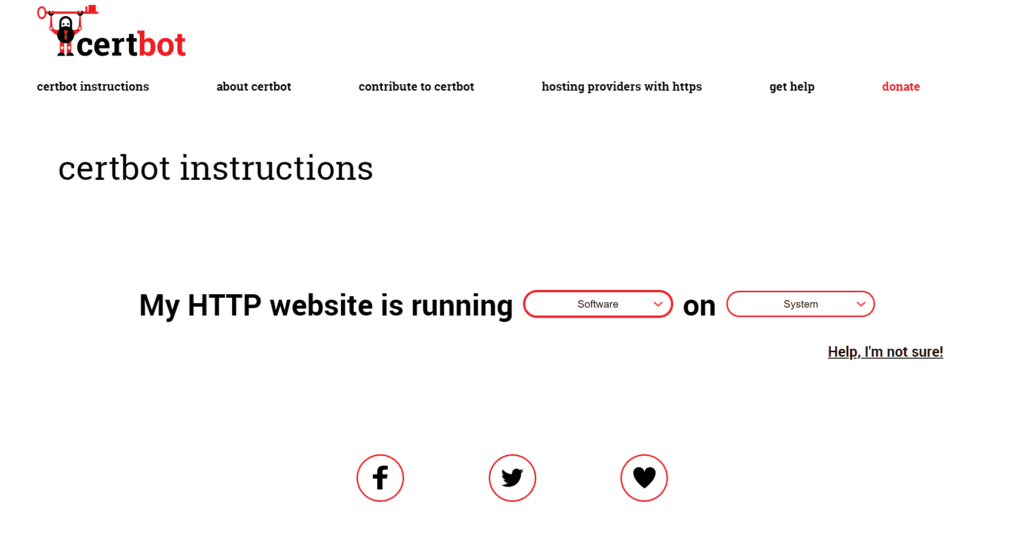
"소프트웨어"에서 서버에서 사용하는 HTTP 서버를 선택하고, "시스템"에서 서버의 운영 체제를 선택하세요. 아래에서는 Centos8 환경에서 Nginx를 예로 들어 HTTPS 도메인 이름 인증서를 빠르게 신청해 보겠습니다.
CentOS 8에서 Nginx용 무료 SSL 인증서 신청
Certbot 스냅은 x86_64, ARMv7 및 ARMv8 아키텍처를 지원합니다. 대부분의 사용자는 스냅을 통해 Certbot을 설치하는 것을 강력히 권장하지만,여기대체 설치 지침을 찾아보세요.
1. 서버에 SSH로 접속하세요
sudo 권한이 있는 사용자로 HTTP 웹사이트를 실행하는 서버에 SSH를 통해 연결합니다.
2. snapd 설치
snapd를 설치하고 지침에 따라 클래식 snap 지원을 활성화해야 합니다.
~에 따르면스냅크래프트 웹사이트이 지침은snapd 설치.
CentOS8에 스냅 설치
Snap은 CentOS 8 및 CentOS 7 7.6 버전부터 사용할 수 있습니다. Red Hat Enterprise Linux(RHEL) 7.6 이상에서도 사용할 수 있습니다.
CentOS 8 및 CentOS 7용 패키지는 각 배포판의 EPEL(Extra Packages for Enterprise Linux) 저장소에 있습니다. 이 저장소를 추가하는 방법은 CentOS 8과 CentOS 7 간에 약간 다르므로 아래에 별도로 나열했습니다.
실행 중인 CentOS 버전을 알아야 하는 경우 다음을 입력하세요.
고양이 /etc/centos-release
배포판에 CentOS 저장소를 추가하지 않은 경우 다음과 같이 추가할 수 있습니다.
다음 명령을 사용하여 EPEL 저장소를 CentOS 8 시스템에 추가할 수 있습니다.
sudo dnf install epel-release sudo dnf upgrade
snapd 설치
CentOS 설치에 EPEL 저장소를 추가한 후 snapd 패키지를 설치하기만 하면 됩니다.
dnf -y snapd 설치
설치 후 마스터 스냅 통신 소켓을 관리하는 systemd 유닛을 활성화해야 합니다.
sudo systemctl enable --now snapd.socket
클래식 스냅 지원을 활성화하려면 다음을 입력하여 /var/lib/snapd/snap과 /snap 사이에 심볼릭 링크를 만듭니다.
sudo ln -s /var/lib/snapd/snap /snap
알아채다:시스템을 재부팅하여 스냅 경로가 올바르게 업데이트되었는지 확인하세요. 이제 스냅이 설치되었고 사용할 준비가 되었습니다!
3. Snapd 버전이 최신인지 확인하세요
snapd의 최신 버전을 사용하려면 컴퓨터의 명령줄에서 다음 지침을 실행하세요.
sudo snap install core
4. certbot-auto 및 모든 Certbot OS 패키지를 제거합니다.
운영 체제 패키지 관리자(예: apt, dnf, yum)를 사용하여 Certbot 패키지를 설치한 경우, Certbot 스냅을 설치하기 전에 해당 패키지를 제거해야 합니다. 이렇게 하면 명령 실행 시 사용되는 certbot이 운영 체제 패키지 관리자에서 설치된 스냅이 아닌 스냅인지 확인할 수 있습니다. 이를 위한 구체적인 명령은 운영 체제에 따라 다르며, centos8의 경우 제거 명령은 다음과 같습니다.
sudo dnf certbot 제거
이전에 certbot-auto 스크립트를 통해 Certbot을 사용한 적이 있는 경우 여기의 지침에 따라 설치를 제거해야 합니다.
5. 무료 SSL 인증서 로봇 설치
Certbot을 설치하려면 컴퓨터의 명령줄에서 이 명령을 실행하세요.
sudo snap install --classic certbot
6. Certbot 명령 준비
certbot 명령을 실행할 수 있는지 확인하려면 머신의 명령줄에서 다음 명령을 실행하세요.
sudo ln -s /snap/bin/certbot /usr/bin/certbot
7. Certbot을 실행할 방법을 선택하세요
인증서를 수동으로 설정하려면:인증서만 요청하고 nginx 구성을 수동으로 변경하려는 경우 이 명령을 실행하세요.
sudo certbot certonly --nginx
자동으로 인증서 설정:다음 명령을 실행하여 인증서를 얻고 Certbot이 자동으로 nginx 구성을 편집하여 서비스를 제공하고, 몇 단계만으로 HTTPS 액세스를 허용하도록 하세요.
sudo certbot --nginx
당신이 원한다면도메인 이름 인증서nginx에서 도메인 이름을 설정한 후, 자동 인증서 설정 명령을 사용하여 도메인 이름을 원래 인증서에 추가할 수 있습니다.
1단계: 이메일 주소 입력(긴급 갱신 및 보안 알림용) (취소하려면 'c'를 입력하세요): 이메일을 입력하거나 C를 눌러 취소하세요.
2단계: https://letsencrypt.org/documents/LE-SA-v1.2-November-15-2017.pdf에서 서비스 약관을 읽어주세요. ACME 서버 등록에 동의해야 합니다. 동의하시겠습니까? 선택: 예

3단계: 첫 번째 인증서가 성공적으로 발급되면, Electronic Frontier Foundation, Let's Encrypt 프로젝트, 그리고 Certbot을 개발하는 비영리 파트너와 이메일 주소를 공유하시겠습니까? 암호화된 웹 관련 활동, EFF 소식, 행사, 그리고 디지털 자유를 지원하는 방법에 대한 이메일을 보내드리겠습니다. 선택: Y
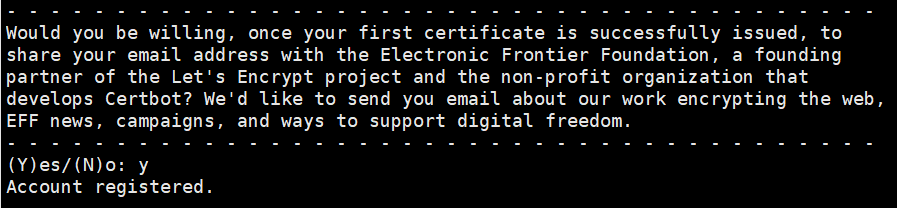
4단계: 어떤 이름에 HTTPS를 활성화하시겠습니까? 쉼표 및/또는 공백으로 구분된 적절한 숫자를 선택하거나 입력란을 비워 두세요. 표시된 모든 옵션을 선택하세요(취소하려면 "c"를 입력하세요). Enter 키를 눌러 시작하세요.도메인 이름 인증서 신청

인증서를 성공적으로 취득했습니다.
인증서는 /etc/letsencrypt/live/uzbox.tk/fullchain.pem에 저장됩니다.
키는 /etc/letsencrypt/live/uzbox.tk/privkey.pem에 저장됩니다.
이 인증서는 2022년 3월 7일에 만료됩니다. 인증서가 갱신되면 이 파일들이 업데이트됩니다. Certbot은 백그라운드에서 이 인증서를 자동으로 갱신하는 예약 작업을 설정했습니다.
배치 인증서
uzbox.tk 인증서가 /etc/nginx/nginx.conf에 성공적으로 배포되었습니다.
축하합니다! https://uzbox.tk HTTPS가 성공적으로 활성화되었습니다.
8. 무료 SSL 자동 갱신 테스트
시스템의 Certbot 패키지에는 인증서가 만료되기 전에 자동으로 갱신하는 cron 작업 또는 systemd 타이머가 포함되어 있습니다. 구성을 변경하지 않는 한 Certbot을 다시 실행할 필요는 없습니다. 다음 명령을 실행하여 인증서 자동 갱신을 테스트할 수 있습니다.
sudo certbot 갱신 --dry-run
certbot을 업데이트하는 명령은 다음 위치 중 하나에 설치됩니다.
- /etc/crontab/
- /etc/cron.*/*
- systemctl 목록 타이머
9. Certbot이 작동하는지 확인하세요
사이트가 올바르게 설정되었는지 확인하려면 웹사이트를 방문하여 브라우저의 URL 표시줄에서 자물쇠 아이콘을 찾으세요.
10. SSL 인증서에 도메인 이름을 추가하는 방법
동일한 서버에 여러 웹사이트를 구축할 경우, 각 웹사이트의 도메인 이름에 SSL 인증서를 신청해야 합니다. Certbot 인증서 로봇은 nginx의 모든 도메인 이름을 SSL 인증서 세트에 저장할 수 있습니다. SSL 인증서 관리, 업데이트 및 유지 관리에 편리합니다!
SSL 인증서에 새로운 도메인 이름을 추가하는 방법:
인증서를 신청하려는 새 도메인 이름을 바인딩하도록 nginx를 구성하세요. 도메인 이름이 바인딩된 후 nginx 서비스 또는 서버를 다시 시작하여 nginx 구성을 적용하세요.
다시 시작합니다(수정된 구성을 적용하려면 nginx를 중지하지 마세요):
systemctl nginx 다시 로드
다시 시작:
systemctl nginx 재시작
서비스 상태를 확인하세요:
systemctl 상태 nginx
그런 다음 서버에서 다음 명령을 입력하여 Certbot 인증서 로봇을 사용하여 인증서 신청을 시작합니다.
sudo certbot certonly --nginx
위의 명령을 사용하여 SSL 도메인 이름 인증서를 수동으로 설정하세요.
디버그 로그를 /var/log/letsencrypt/letsencrypt.log에 저장합니다.어떤 이름에 HTTPS를 활성화하고 싶습니까?- - - - - - - - - - - - - - - - - - - - - - - - - - - - - - - - - - - - - - - - - - - 1: nginx에 바인딩하도록 구성한 도메인 이름2: 이전에 nginx에서 신청한 도메인 이름- - - - - - - - - - - - - - - - - - - - - - - - - - - - - - - - - - - - - - - - - - - - - - - - - - 쉼표 및/또는 공백으로 구분하여 적절한 숫자를 선택하거나 입력을 비워 두면 표시된 모든 옵션이 선택됩니다(취소하려면 'c'를 입력):
Enter 키를 눌러 신청의 다음 단계로 넘어가세요.
요청한 도메인의 일부가 포함된 기존 인증서가 있습니다(참조: /etc/letsencrypt/renewal/uzbox.tk.conf). 다음 이름을 포함합니다. 새 인증서에 대해 다음 이름을 요청했습니다. 기존 인증서를 확장하여 새 인증서로 바꾸시겠습니까? - - - - - - - - - - - - - - - - - - - - - - - - - - - - - - - - - - - - - - - - - (E)xpand/(C)ancel: e
다음 단계로 넘어가려면 E를 누르세요.
uzbox.tk 및 4개 도메인에 대한 기존 인증서를 갱신하는 중입니다. 인증서를 성공적으로 받았습니다. 인증서는 /etc/letsencrypt/live/uzbox.tk/fullchain.pem에 저장되어 있습니다. 키는 /etc/letsencrypt/live/uzbox.tk/privkey.pem에 저장되어 있습니다. 이 인증서는 2022년 4월 19일에 만료됩니다. 인증서가 갱신되면 이 파일들이 업데이트됩니다. Certbot이 이 인증서를 자동으로 갱신하기 위한 예약된 작업을 설정했습니다. - - - - - - - - - - - - - - - - - - - - - - - - - - - - - - - - - - - - - - - - - - - Certbot이 마음에 드신다면 다음과 같은 방법으로 저희 작업을 지원해 주시기 바랍니다. * ISRG/Let's Encrypt에 기부: https://letsencrypt.org/donate * EFF에 기부: https://eff.org/donate-le - - - - - - - - - - - - - - - - - - - - - - - - - - - - - - - - - - - - - - - - - - - - -
새로운 도메인 이름SSL 인증서 신청도메인 이름 SSL 인증서 주소는 여전히 이전 인증서 주소이며, nginx에서 변경할 필요가 없습니다.